PC나 노트북 HDD(하드디스크 드라이브)에만 데이터를 쌓아 놓던 사람이 NAS(네트워크 저장장치)를 장만하면 처음에는 데이터를 옮겨 담기 바빠서 의외로 백업은 크게 고려하지 않는 경우가 많다. 하지만 NAS도 데이터 저장장치로 HDD를 쓰는 이상 갑작스런 고장으로 데이터를 날릴 가능성은 충분히 있다. 사실 HDD를 장착할 수 있는 공간(베이)이 하나 뿐인 NAS는 단순히 HDD 위치를 외부로 옮긴 것 이외에는 기존 HDD와 사실상 큰 차이가 없다.
데이터 백업 편의성 뿐만 아니라 안정성까지 고려해야 한다면 HDD를 최소한 두 개 이상 장착할 수 있는 NAS에 레이드 1을 이용해 데이터를 분산시키는 것이 좋다. 베이가 네 개인 제품도 있지만 개인이나 소규모 사무실보다는 기업에 어울리는 제품이다. WD 마이클라우드 EX2(이하 마이클라우드 EX2)는 HDD 장착용 베이를 두 개 달았고 여러 부가기능을 쉽게 설치해 쓸 수 있다. HDD가 미리 장착된 제품은 NAS 전용 HDD를 써서 신뢰도도 높였다.

■무난한 디자인, HDD는 8TB까지 인식
디자인은 하위 모델인 마이클라우드와 큰 차이가 없지만 HDD를 두 개 수납할 수 있도록 만들어지면서 가로 폭은 늘었다. HDD를 최대 네 개까지 넣을 수 있는 최상위 모델인 EX4와 비교하면 두께는 절반이다. 크기는 양장본 두 권, 혹은 단행본 세 권 수준이며 가정이나 소규모 사무실에 두고 쓰기 적당하다. 작동 상태를 나타내는 LED도 HDD가 하나 더 늘어나면서 모두 세 개가 됐다.
확장 단자는 USB 플래시 메모리나 USB 외장형 HDD를 연결할 수 있는 USB 3.0 단자가 두 개, 최대 1000Gbps(초당 최대 125MB)로 전송 가능한 기가비트 이더넷 단자가 하나 달렸다. 켄싱턴락 등 잠금장치를 걸어 도난을 막을 수 있는 단자도 새로 만들었다.

HDD는 제품 위 단추를 누르면 바로 쉽게 끼우거나 뺄 수 있다. HDD를 고정하는 나사를 손으로 돌려 빼낸 다음 클립을 들어올리면 HDD를 빼낼 수 있다. 드라이버 없이 쉽게 HDD를 교체하고 빼낼 수 있지만 HDD를 분리하는 것도 그만큼 쉽다. 요즘 값이 많이 내린 4TB HDD도 인식하며 레이드 0으로 구성하면 약 8TB, 레이드 1로 구성하면 최대 4TB를 쓸 수 있다.
■간단한 설치 “암호화 기능까지”
설치 과정은 매우 간단하다. 전원을 넣은 다음 윈도 운영체제·OS X용 설정 프로그램을 실행하면 같은 유무선공유기로 엮인 마이클라우드 EX2를 찾아 자동으로 설정해 준다. 설정을 마치면 바탕화면에 설정 화면과 공유 폴더로 가는 바로가기가 만들어진다. 기본 상태에서 윈도 운영체제·OS X를 이용해 공유 폴더에 파일을 넣을 수 있고 OS X는 자동 백업 기능인 타임머신도 쓸 수 있다.
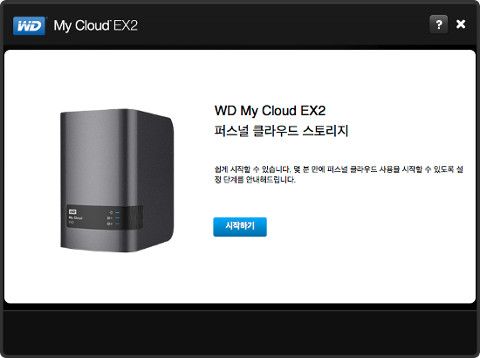
HDD는 JBOD, 스패닝, 레이드 0, 레이드 1 등 네가지 모드 중 하나로 구성할 수 있다. 네 가지 모드에서 구성을 마음대로 전환할 수 있지만 저장된 데이터는 포맷 과정을 거치므로 모두 삭제된다. HDD 구성 과정에서 암호화 암호를 입력하면 내부 데이터가 암호화되어 다른 PC에 연결해도 내용물을 쉽게 들여다볼 수 없다. 포맷하는 데 걸리는 시간은 최대 3분 내외로 적은 편이다.
HDD가 내장된 모델은 같은 회사의 WD 레드 HDD를 쓴다. 저장 용량 확보가 주목적인 NAS의 성격을 감안해 소비전력을 낮춘 제품이다. 데이터를 저장하는 플래터 회전 속도가 상황에 따라 자동 조절되게 만든 것인데 평균적으로 5400rpm으로 작동하는 것으로 알려져 있다. 속도가 높은 HDD를 쓰고 싶거나 기존 HDD를 활용하고 싶다면 HDD 미포함 제품을 구입하는 것도 좋다.
■앱으로 부가 기능 늘리고 데이터 이중화까지
마이클라우드 EX2는 하위 기종인 마이클라우드에 비해 부가기능이 대폭 늘어났다. 대시보드에서 ‘앱’ 항목을 눌러 들어가면 기본으로 HTTP·FTP·P2P 다운로드 기능이 추가되었다. 이중 P2P 다운로드 기능은 초기 상태에서는 꺼져 있고 설정 화면에서 활성화 시켜 주어야 한다. PC에 저장된 토렌트 파일을 업로드해서 다운받거나, 혹은 마그넷 주소를 입력해서 다운로드해도 된다. 다운로드를 마친 파일은 P2P 폴더에 자동 저장된다.
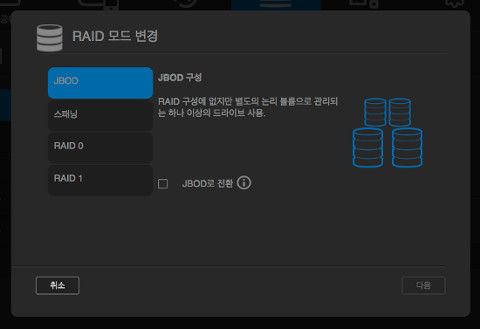
다만 P2P 다운로드 기능이 마냥 편리한 것은 아니다. 먼저 여러 토렌트 파일을 한꺼번에 올려 다운로드 하도록 하는 것은 불가능하다. 토렌트 파일이 다섯개라면 파일 업로드도 다섯 번 해야 한다. 여러 파일을 한꺼번에 NAS로 올릴 수 있도록 만드는 것은 어려운 일이 아닌데 의아하다. 또 비트토렌트 다운로드를 마치면 원본 파일을 자동으로 다른 사람에게 업로드 하면서 지속적으로 네트워크를 쓰기 때문에 주의해야 한다.
이외에 더 필요한 앱이 있다면 앱 센터를 이용해 몇몇 기능을 추가할 수 있다. 오픈소스 버전관리에 필요한 Git, 설치형 블로그에서 널리 쓰이는 워드프레스 등을 앱 센터에서 바로 설치해 기능을 늘릴 수 있다. 시놀로지 등 다른 회사 제품보다 확장 가능한 앱 수가 적고 외부 접속에 필요한 여러 설정은 사용자가 직접 해 주어야 한다.
관련기사
- SSD 한계돌파 “비결은 PCI 익스프레스”2014.04.09
- 재주 많은 NAS “초보-프로 둘 다 만족”2014.04.09
- 가격-성능 잡은 외장 HDD “4K 시대 앞당기나”2014.04.09
- 속도, 용량 그리고 가격 “모두 전문가급”2014.04.09
NAS에 데이터를 복사할 경우 백업은 크게 고려하지 않는 경우가 많다. 이 때문에 NAS에 데이터를 넣어 놓고도 방심했다가 전체 데이터를 날리는 일이 벌어지기도 한다. 마이클라우드 EX2는 이런 문제를 막기 위해 다른 마이클라우드 EX2나 아마존S3 등 클라우드 스토리지 서비스로 데이터를 백업하는 기능도 같이 담았다. 물론 일반 이용자라면 레이드 1을 이용해 데이터를 이중으로 저장해도 충분히 버틸 수 있다.
마이클라우드 EX2는 하위 제품인 마이클라우드보다 신뢰도와 유연성을 더 높였다. 데이터 암호화 기능이나 사용자별 용량 제한 기능 등 여러 사람이 함께 쓰는 데 필요한 기능도 모두 넣었다. 하지만 시놀로지 등 다른 회사 NAS처럼 리눅스 명령어를 이용해 내부 설정을 바꾸거나 커스터마이징할 수 있는 기능은 없다. 가격은 HDD 미포함 제품이 25만5천원, 4TB 제품이 45만7천원으로 비슷한 기능을 가진 다른 제품보다 크게 저렴하거나 비싸지 않다.









